Thật khó chịu khi bạn gặp sự cố về hiệu suất hoặc độ ổn định trong khi chơi trò chơi. Gần đây, nhiều người chơi Fortnite đang báo cáo vấn đề đóng băng. Nếu bạn cũng đang gặp phải tình trạng khó khăn này, trước khi liên hệ với nhà phát triển trò chơi, hãy thử các giải pháp tại đây.
Hãy thử các bản sửa lỗi sau:
Fortnite bị đóng băng hoặc gặp sự cố trong khi chơi trò chơi vì nhiều lý do, chẳng hạn như lỗi phần cứng, xung đột phần mềm, trình điều khiển thiết bị không tương thích, tệp trò chơi bị hỏng và RAM thấp. Dưới đây là danh sách các giải pháp để loại trừ các vấn đề thường gặp. Bạn có thể không phải thử tất cả. Chỉ cần làm việc theo cách của bạn xuống danh sách cho đến khi bạn tìm thấy cái phù hợp.
- Kiểm tra thông số kỹ thuật máy tính của bạn
- Cập nhật trình điều khiển đồ họa của bạn
- Xác minh tệp Fortnite
- Kiểm tra các bản cập nhật Windows
- Cài đặt bản vá Fortnite mới nhất
- Cài đặt lại Fortnite
- Fortnite
- Trò chơi
- Windows 10
- Windows 7
- Windows 8
Khắc phục 1: Kiểm tra thông số kỹ thuật máy tính của bạn
Cần đáp ứng các yêu cầu hệ thống tối thiểu để chạy Fortnite trên PC của bạn; nếu không, bạn có thể gặp phải các sự cố trò chơi như treo, lag và treo.
Đây là Yêu cầu hệ thống tối thiểu của Fortnite :
| BẠN: | Windows 7/8/10 64-bit |
| Bộ xử lý: | Core i3 2.4 Ghz |
| Card đồ họa: | Intel HD 4000 |
| RAM : | 4GB |
Nếu bạn không quen với thông tin hệ thống của mình, đây là cách kiểm tra:
một) Trên bàn phím của bạn, nhấn Logo Windows chìa khóa và R đồng thời.
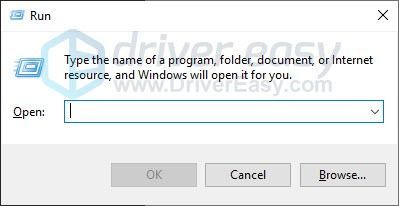
hai) Loại dxdiag và bấm vào VÂNG .
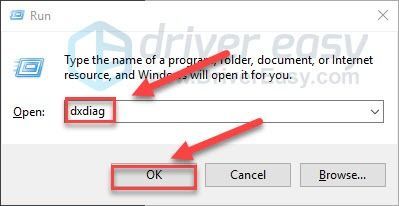
3) Kiểm tra của bạn hệ điều hành, bộ xử lý và bộ nhớ .
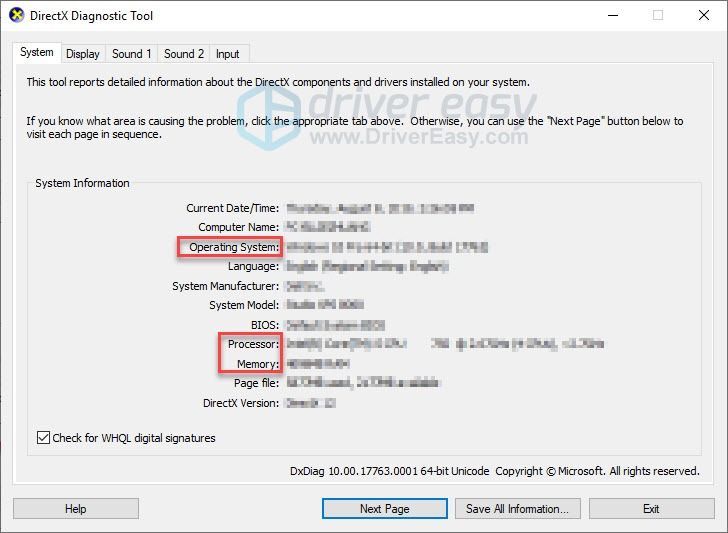
4) Nhấn vào Trưng bày để kiểm tra thông tin về cạc đồ họa của bạn.
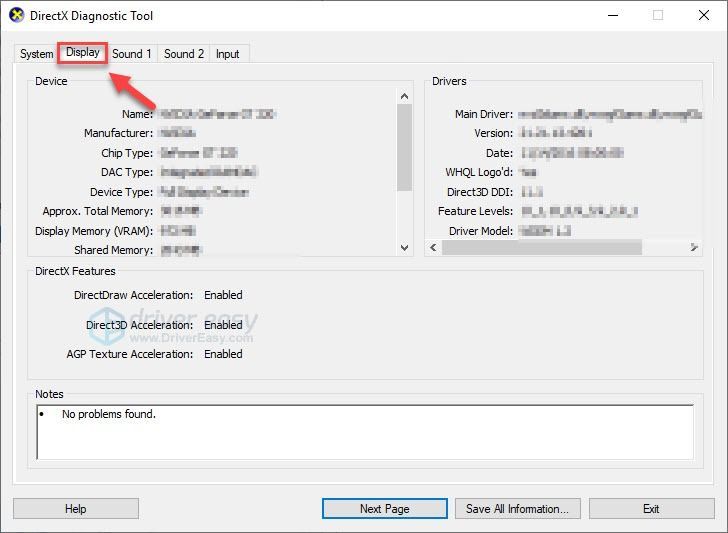
Nếu máy tính của bạn không đáp ứng các yêu cầu, giải pháp duy nhất sẽ là nâng cấp phần cứng của bạn.
Nếu máy tính của bạn đã đáp ứng các yêu cầu tối thiểu để chạy Fortnite, thì hãy đọc tiếp và kiểm tra bản sửa lỗi bên dưới.
Khắc phục 2: Khởi động lại máy tính của bạn
Chạy nhiều chương trình nền có thể làm tiêu hao tài nguyên PC của bạn và khiến Fortnite bị lỗi. Nếu trường hợp đó xảy ra với bạn, hãy thử khởi động lại PC của bạn để đóng hoàn toàn các ứng dụng không cần thiết, sau đó khởi chạy lại trò chơi.
Nếu sự cố của bạn tiếp tục xảy ra sau khi khởi động lại, hãy tiếp tục với giải pháp tiếp theo.
Khắc phục 3: Chạy trò chơi của bạn với tư cách quản trị viên
Sự cố này có thể xảy ra khi Fortnite không truy cập được vào các tệp và thư mục trò chơi nhất định trên máy tính của bạn ở chế độ người dùng bình thường. Để xem đó có phải là vấn đề của bạn hay không, hãy thử chạy trò chơi với tư cách quản trị viên. Đây là cách thực hiện:
một) Thoát khỏi Trình khởi chạy trò chơi sử thi.
hai) Nhấp chuột phải vào Biểu tượng Epic Games và chọn Chạy như quản trị viên .
Nếu bạn được nhắc về quyền, hãy chọn Tiếp tục .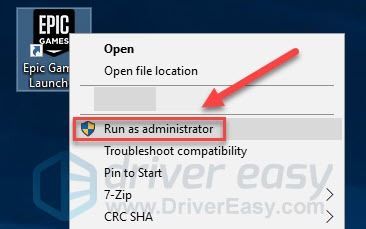
3) Khởi động lại Fortnite để kiểm tra vấn đề của bạn.
Nếu sự cố của bạn vẫn tiếp diễn, hãy chuyển sang bản sửa lỗi bên dưới.
Khắc phục 4: Cập nhật trình điều khiển đồ họa của bạn
Card đồ họa (GPU) của bạn là thành phần quan trọng nhất khi nói đến việc xác định hiệu suất chơi game. Nếu bạn đang sử dụng trình điều khiển đồ họa lỗi thời hoặc trình điều khiển bị hỏng, bạn có thể gặp phải sự cố trò chơi, chẳng hạn như sự cố trò chơi. Vì vậy, bạn nên cập nhật trình điều khiển đồ họa của mình để xem liệu nó có khắc phục được sự cố của bạn hay không.
Có hai cách để bạn có được trình điều khiển đồ họa chính xác mới nhất:
Cập nhật trình điều khiển thủ công - Bạn có thể cập nhật trình điều khiển đồ họa của mình theo cách thủ công bằng cách truy cập trang web của nhà sản xuất cho sản phẩm đồ họa của bạn và tìm kiếm trình điều khiển chính xác gần đây nhất. Đảm bảo chỉ chọn trình điều khiển tương thích với phiên bản Windows của bạn.
Cập nhật trình điều khiển tự động - Nếu bạn không có thời gian, sự kiên nhẫn hoặc kỹ năng máy tính để cập nhật trình điều khiển đồ họa của mình theo cách thủ công, thay vào đó, bạn có thể làm điều đó tự động với Lái xe dễ dàng .
Driver Easy sẽ tự động nhận dạng hệ thống của bạn và tìm trình điều khiển chính xác cho nó (và nó chỉ sử dụng các trình điều khiển chính hãng, trực tiếp từ nhà sản xuất phần cứng của bạn).
Bạn không cần biết chính xác hệ thống máy tính của mình đang chạy, bạn không cần phải mạo hiểm tải xuống và cài đặt sai trình điều khiển cũng như không cần lo lắng về việc mắc lỗi khi cài đặt.
một) Tải xuống và cài đặt Driver Easy.
hai) Chạy Driver Easy và nhấp vào Quét ngay cái nút. Driver Easy sau đó sẽ quét máy tính của bạn và phát hiện bất kỳ trình điều khiển nào có vấn đề.
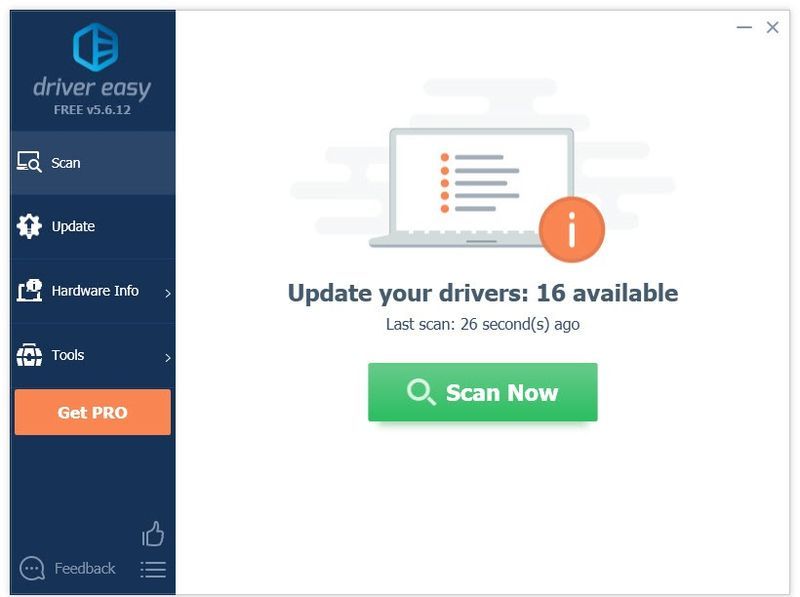
3) Nhấn vào Nút cập nhật bên cạnh trình điều khiển đồ họa để tự động tải xuống phiên bản chính xác của trình điều khiển đó, sau đó bạn có thể cài đặt thủ công (bạn có thể thực hiện việc này với phiên bản MIỄN PHÍ).
Hoặc bấm vào Cập nhật tất cả để tự động tải xuống và cài đặt phiên bản chính xác của tất cả trình điều khiển bị thiếu hoặc lỗi thời trên hệ thống của bạn. (Điều này yêu cầu Phiên bản chuyên nghiệp đi kèm với hỗ trợ đầy đủ và đảm bảo hoàn tiền trong 30 ngày. Bạn sẽ được nhắc nâng cấp khi nhấp vào Cập nhật tất cả.)
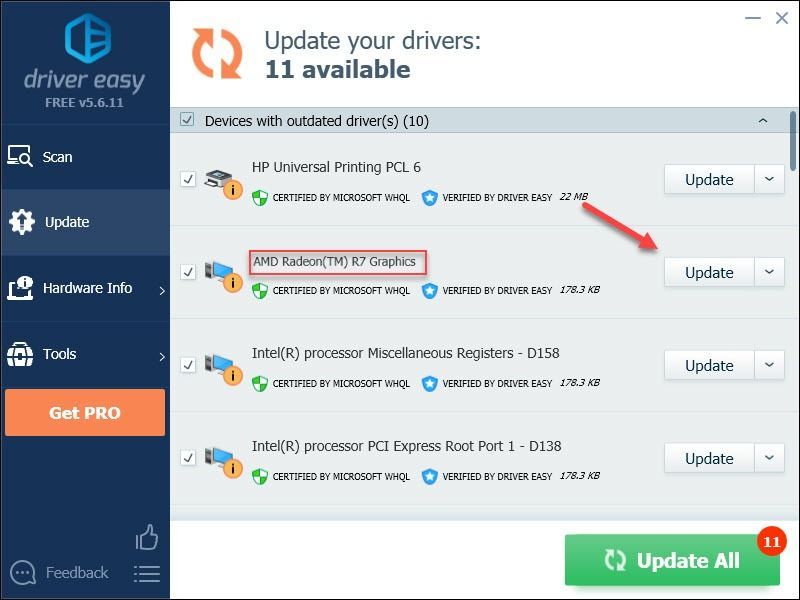
Bạn có thể làm điều đó miễn phí nếu muốn, nhưng một phần là thủ công.
Phiên bản Pro của Driver Easy đi kèm với hỗ trợ kỹ thuật đầy đủ.Nếu bạn cần hỗ trợ, vui lòng liên hệ Nhóm hỗ trợ của Driver Easy tại support@drivereasy.com .
4) Khởi chạy lại trò chơi để kiểm tra sự cố.
Nếu sự cố của bạn vẫn tiếp diễn, hãy tiếp tục và thử các bản sửa lỗi tiếp theo.
Khắc phục 5: Xác minh tệp Fortnite
Sự cố đóng băng Fortnite có thể xảy ra nếu trò chơi không được cài đặt đúng cách trên PC của bạn hoặc nếu một số tệp trò chơi nhất định bị hỏng. Để khắc phục, bạn có thể xác minh các tệp trò chơi trên Epic Games Launcher. Làm theo hướng dẫn dưới đây:
một) Mở Trình khởi chạy trò chơi sử thi
hai) Nhấp chuột Thư viện , sau đó nhấn vào biểu tượng Cài đặt .
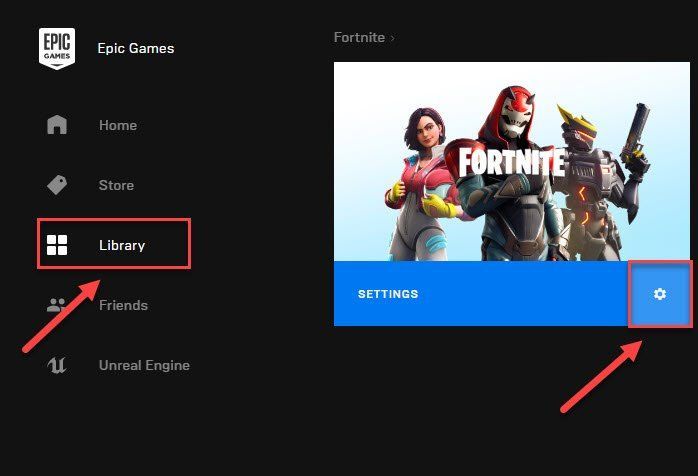
3) Nhấp chuột Kiểm chứng .
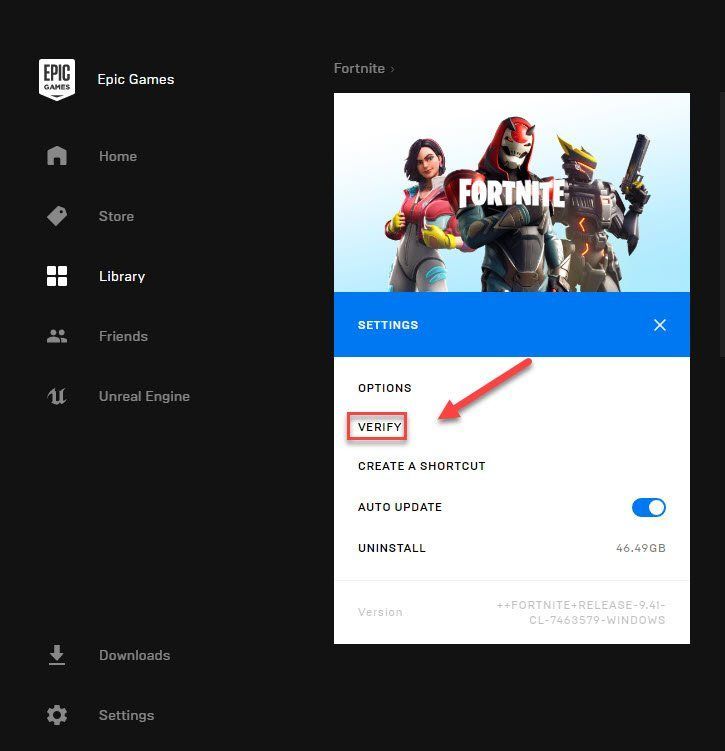
4) Khởi chạy lại trò chơi của bạn để kiểm tra sự cố của bạn.
Hy vọng điều này đã khắc phục sự cố của bạn. Nếu không, hãy chuyển sang bản sửa lỗi tiếp theo.
Khắc phục 6: Kiểm tra các bản cập nhật Windows
Mặc dù không có khả năng sự cố này là do các thành phần Windows lỗi thời gây ra, nhưng bạn vẫn nên loại trừ khả năng. Hãy thử cài đặt tất cả các bản cập nhật Windows mới để xem liệu điều này có phù hợp với bạn hay không. Đây là cách làm:
một) Trên bàn phím của bạn, nhấn Logo Windows Chìa khóa. Sau đó, gõ cập nhật hệ điều hành Window và chọn Cài đặt Windows Update .
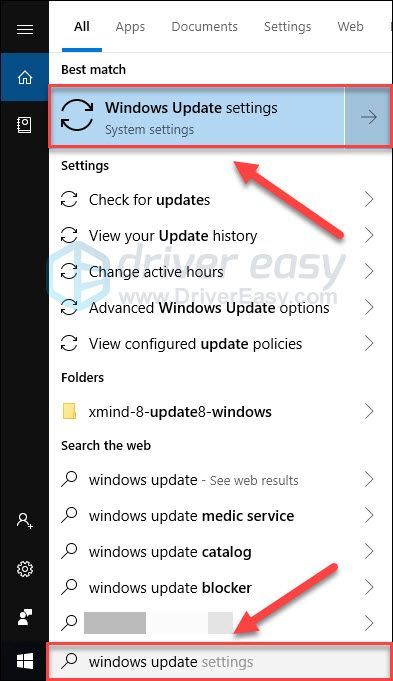
hai) Nhấp chuột Kiểm tra cập nhật, và sau đó đợi Windows tải xuống và cài đặt các bản cập nhật tự động.
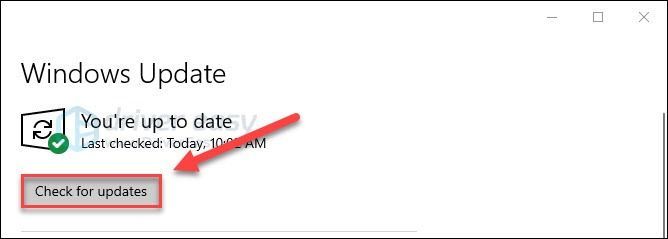
3) Khởi động lại máy tính và trò chơi của bạn.
Nếu sự cố của bạn vẫn tồn tại, hãy thử khắc phục sự cố bên dưới.
Khắc phục 7: Cài đặt bản vá Fortnite mới nhất
Các nhà phát triển của Fortnite phát hành các bản vá lỗi trò chơi thường xuyên để sửa lỗi. Có thể một bản vá gần đây đã khiến trò chơi không chạy chính xác và cần phải có một bản vá mới để khắc phục sự cố đó.
Để kiểm tra xem có bất kỳ bản cập nhật nào không, hãy truy cập Trang web chính thức của Fortnite và tìm kiếm bản vá mới nhất . Nếu có bản vá, hãy cài đặt bản vá đó, sau đó chạy lại Fortnite để kiểm tra xem sự cố của bạn đã được giải quyết chưa. Nếu chưa có hoặc không có bản vá trò chơi mới, hãy chuyển sang Bản sửa lỗi 8 bên dưới.
Khắc phục 8: Điều chỉnh bộ nhớ ảo của bạn
Bộ nhớ ảo về cơ bản là một phần mở rộng của bộ nhớ vật lý trên máy tính của bạn. Nó là sự kết hợp của RAM và một phần ổ cứng của bạn. Nếu máy tính của bạn hết RAM khi chạy Fortnite, Windows sẽ chuyển sang bộ nhớ ảo để lưu trữ tệp tạm thời.
Nếu bạn không có đủ bộ nhớ ảo để lưu các tệp tạm thời, điều này có thể khiến trò chơi của bạn bị treo. Đây là cách tăng bộ nhớ ảo của bạn:
một) Trên bàn phím của bạn, nhấn Logo Windows phím và loại thiết lập hệ thống nâng cao. Sau đó nhấn vào Xem cài đặt hệ thống nâng cao .
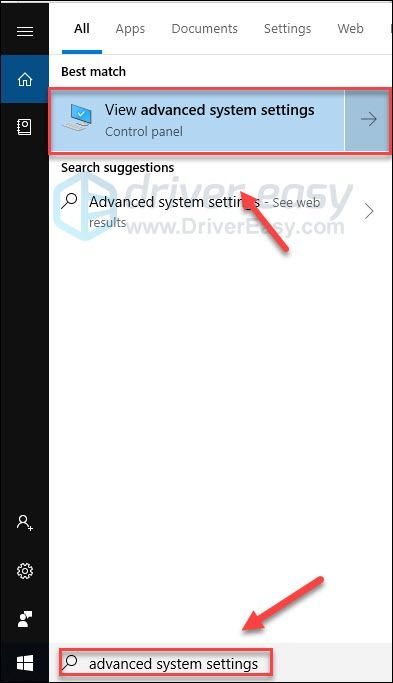
hai) Nhấp chuột Cài đặt .
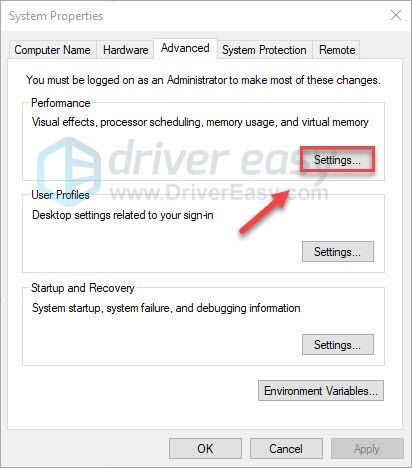
3) Nhấn vào Trình độ cao tab, và sau đó nhấp vào Biến đổi .
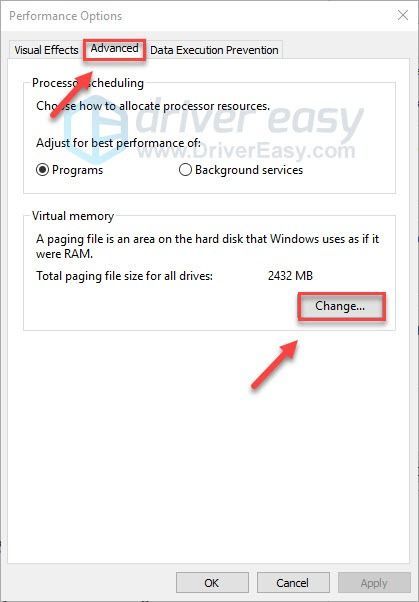
4) Bỏ chọn hộp bên cạnh Tự động quản lý kích thước tệp hoán trang cho tất cả các ổ đĩa .
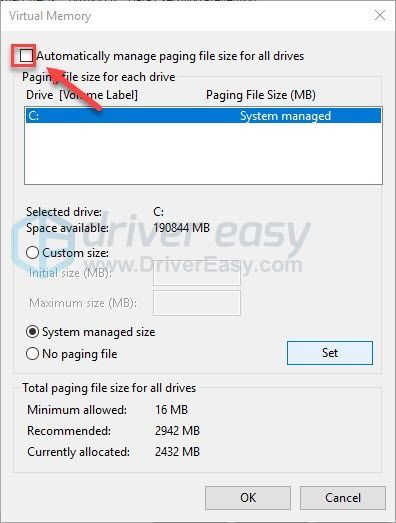
5) Nhấp vào của bạn Ổ C .
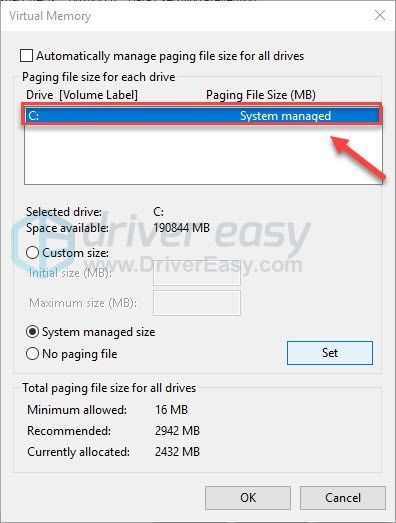
6) Nhấp vào nút tùy chọn bên cạnh Kích thước tùy chỉnh , và sau đó nhập 4096 trong hộp văn bản bên cạnh Kích thước ban đầu (MB) và Kích thước tối đa (MB) .
Microsoft khuyên bạn nên đặt bộ nhớ ảo của mình gấp ba lần dung lượng bộ nhớ vật lý (RAM) hoặc 4 GB (4096M), tùy theo kích thước nào lớn hơn.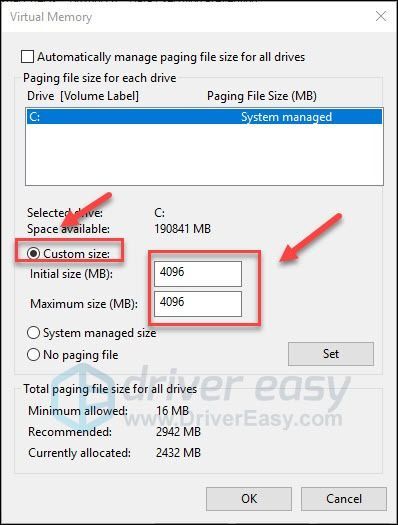
7) Nhấp chuột Bộ , sau đó VÂNG .
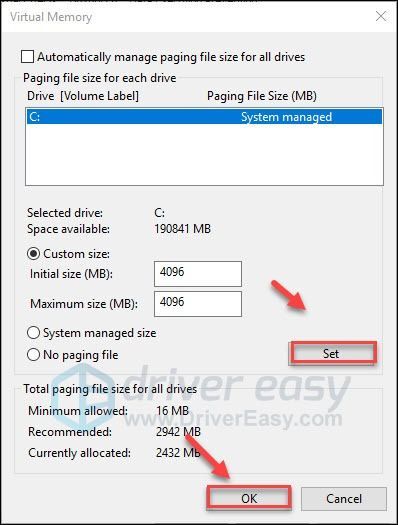
số 8) Khởi động lại máy tính và trò chơi của bạn.
Nếu sự cố của bạn tiếp tục xảy ra, đừng lo lắng. Vẫn còn 1 bản sửa lỗi nữa để bạn thử.
Khắc phục sự cố 9: Cài đặt lại Fortnite
Nếu không có bản sửa lỗi nào ở trên giải quyết được sự cố của bạn, thì việc cài đặt lại Fortnite rất có thể là giải pháp cho bạn. Đây là cách làm:
một) Chạy Trình khởi chạy trò chơi sử thi .
hai) Nhấp chuột Thư viện và sau đó nhấp vào Cài đặt cái nút.
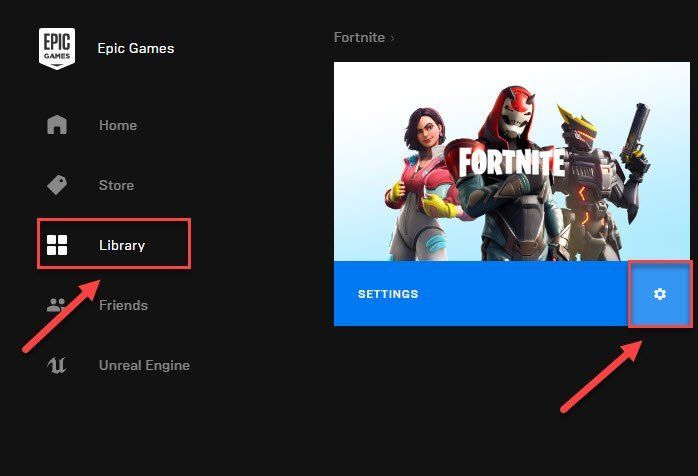
3) Nhấp chuột Gỡ cài đặt.

4) Khởi chạy lại Trình khởi chạy trò chơi sử thi để tải xuống và cài đặt Fortnite.
Hãy cho tôi biết nếu các giải pháp ở đây có hiệu quả với bạn hoặc nếu bạn đã giải quyết được vấn đề này theo một số cách khác. Tôi rất thích suy nghĩ của bạn!
Nếu bạn thích bài đăng này, hãy sử dụng mã người sáng tạo DRIVEREASY của chúng tôi trong cửa hàng vật phẩm để hỗ trợ chúng tôi thông qua Hỗ trợ của Epic Một người sáng tạo .



![[Đã giải quyết] Lỗi ứng dụng msedge.exe trên Windows](https://letmeknow.ch/img/knowledge-base/7A/solved-msedge-exe-application-error-on-windows-1.png)
![[Đã sửa] Mã lỗi 327 của Star Wars Battlefront 2](https://letmeknow.ch/img/knowledge/87/star-wars-battlefront-2-error-code-327.jpg)

